Cómo utilizar la función YEARFRAC en Excel
En este artículo, aprenderemos cómo usar la función YEARFRAC en Excel.
La función YEARFRAC calcula la fracción de año entre la fecha de inicio y la fecha de finalización. Un período de seis meses es medio año, lo que equivale a 0,5 años. Entonces, para ver los resultados en el formato de año, use la función YEARFRAC.
La función YEARFRAC es una función financiera incorporada que devuelve la fracción de año entre start_date y end_date.
Sintaxis:
=YEARFRAC ( start_date, end_date, [basis])
Start_date: una fecha válida que representa la fecha de inicio end_date: una fecha válida que representa la base de la fecha de finalización: [opcional] base de recuento de días. El valor predeterminado es 0.
|
Basis |
Day count basis |
|
0 |
US (NASD) 30 / 360 |
|
1 |
actual / actual |
|
2 |
actual / 360 |
|
3 |
actual / 365 |
|
4 |
European 30 / 360 |
Entendamos esta función usándola en un ejemplo.
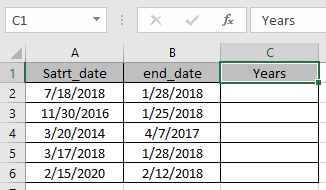
Aquí tenemos valores para calcular el valor YEARFRAC entre las dos fechas dadas.
Usa la fórmula:
=YEARFRAC ( A2, B2 )
A2: fecha de inicio dada como referencia de celda.
B2: fecha de finalización dada como referencia de celda.
B5: 0 (predeterminado) especifica el método de base de recuento de días elige US (NASD) 30/360. [Opcional]
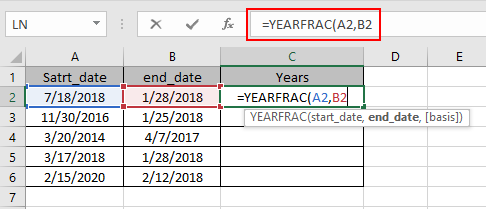
Aquí todos los argumentos de la función se dan como referencia de celda.
Nota: * Las fechas en la fórmula deben ingresarse usando la referencia de celda o la función FECHA. El formato de fecha de Excel crea # ¡VALOR! error al calcular los resultados. Utilice la función de referencia de celda o FECHA en Excel mientras toma la fecha como entrada para la función. Ahora presione Entrar para obtener el valor YEARFRAC
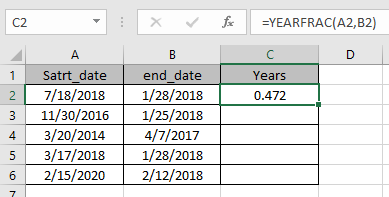
El resultado especifica el intervalo de un año entre las dos fechas.
Ahora copie la fórmula en otras celdas usando la tecla de método abreviado Ctrl + D *.
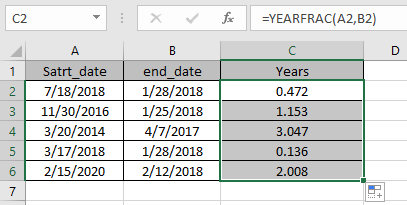
Como puede ver aquí, la función funciona bien. Ahora vea las notas a continuación para recordar algunos errores de observación. Nota:
-
Excel almacena las fechas como número de serie y la función lo utiliza en el cálculo. Por lo tanto, se recomienda usar fechas como referencia de celda en lugar de dar un argumento directo a la función.
-
La función devuelve el # ¡VALOR! Error si la entrada start_date y end_date no son una fecha válida.
-
La función devuelve el #NUM! Error si el valor de la base del argumento es <0 o> 4. Espero que haya entendido cómo usar la función YEARFRAC y la celda de referencia en Excel. Explore más artículos sobre la función de Excel aquí. No dude en hacernos llegar sus consultas o comentarios sobre el artículo anterior.
Artículos relacionados:
link: / sumando-la-función-subtotal-en-excel [Cómo usar la función SUBTOTAL en Excel]
link: / funciones-matemáticas-excel-log10-function [Cómo usar la función LOG10 de Excel]
link: / excel-formula-and-function-how-to-use-the-imexp-function-in-excel [Cómo usar la función IMEXP en Excel]
link: / excel-formula-and-function-how-to-use-the-imconjugate-function-in-excel [Cómo usar la función IMCONJUGATE en Excel]
link: / funciones-matemáticas-cómo-usar-la-función-imargument-en-excel [Cómo usar la función IMARGUMENT en Excel]
Artículos populares
link: / excel-generals-how-to-edit-a-dropdown-list-in-microsoft-excel [Editar una lista desplegable]
link: / tips-conditional-formatting-with-if-statement [Si con formato condicional]
enlace: / fórmulas-lógicas-si-función-con-comodines [Si con comodines]
enlace: / lookup-formulas-vlookup-by-date-in-excel [Vlookup por fecha]